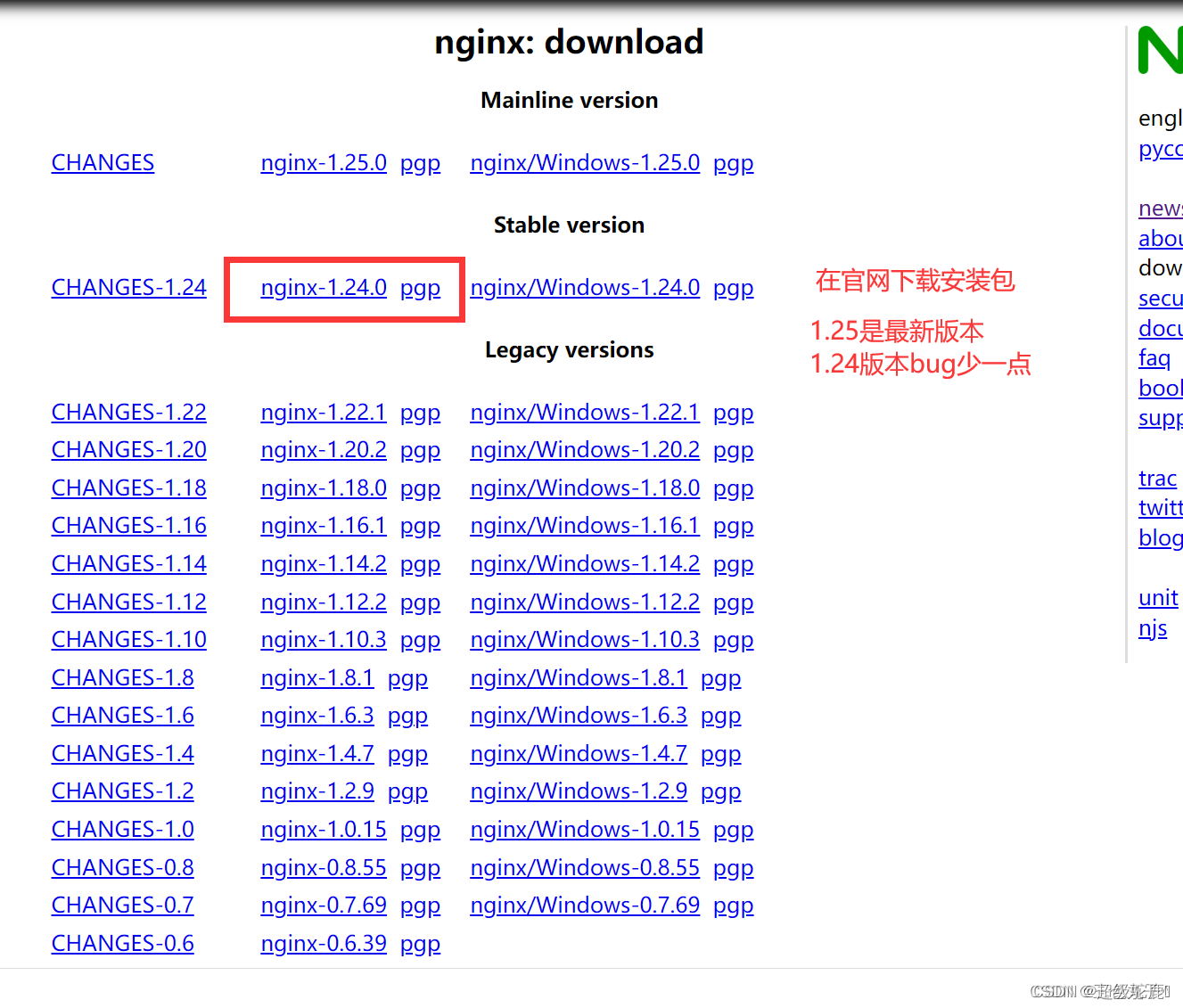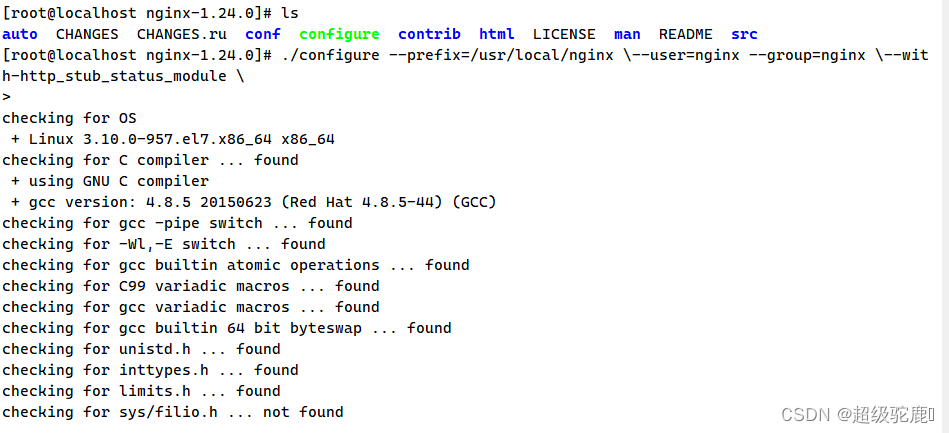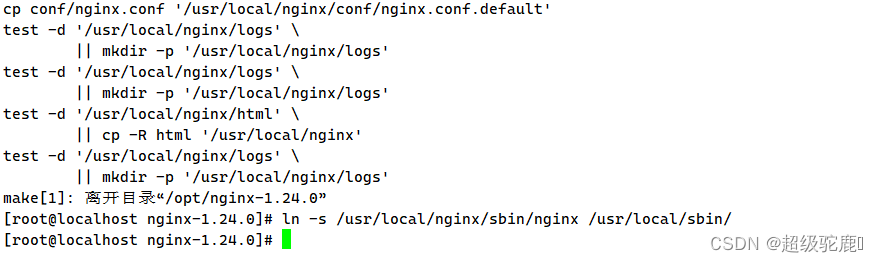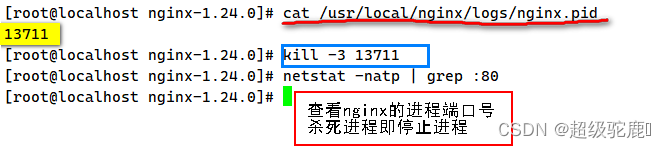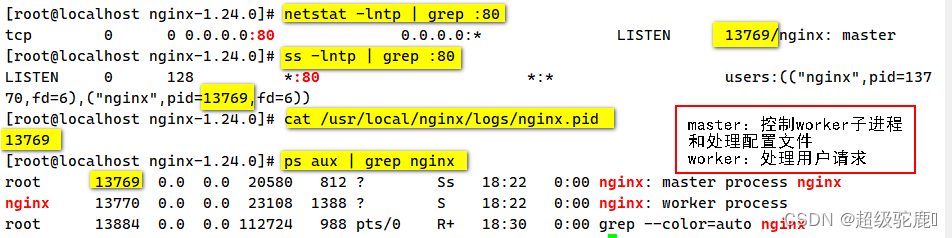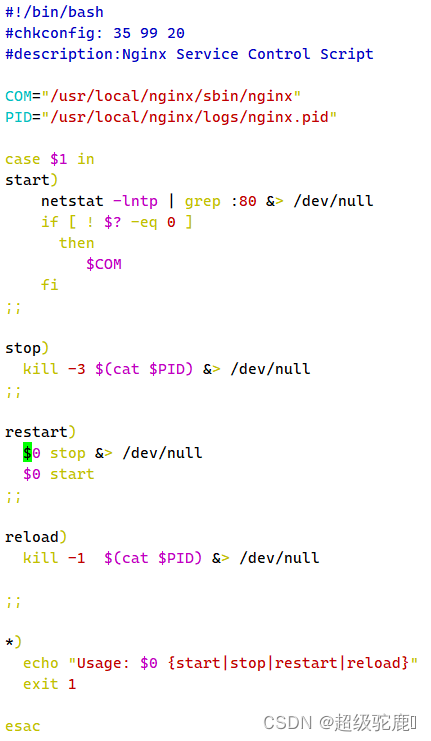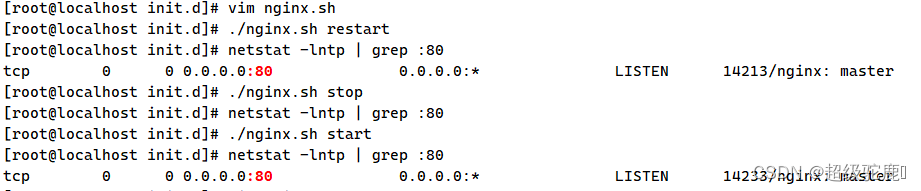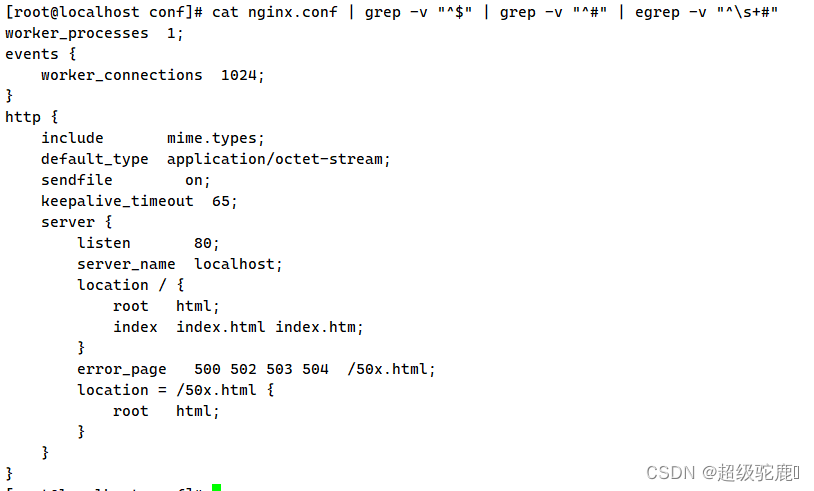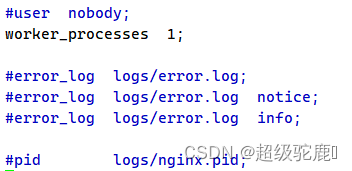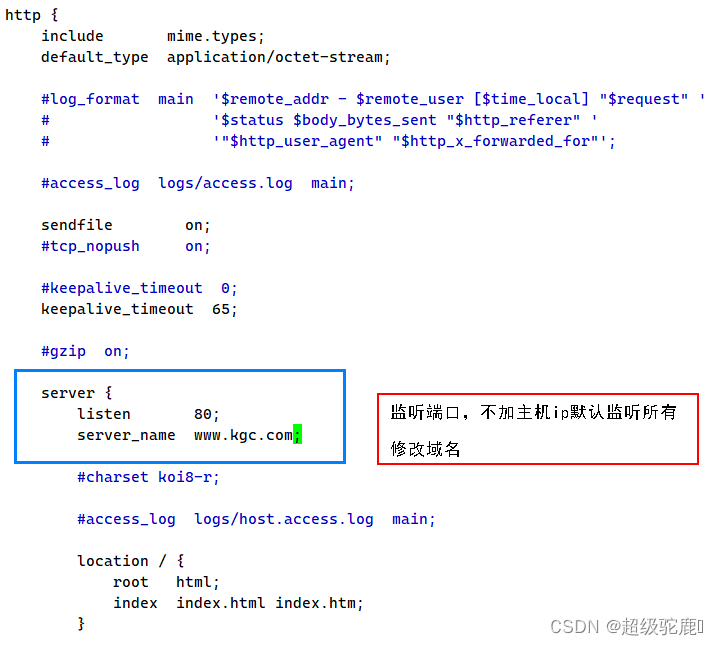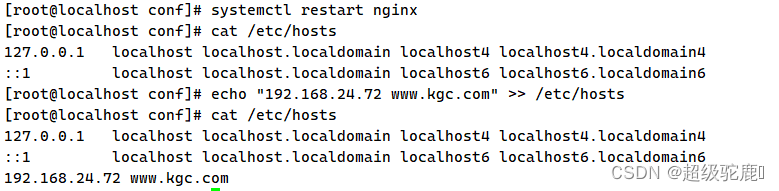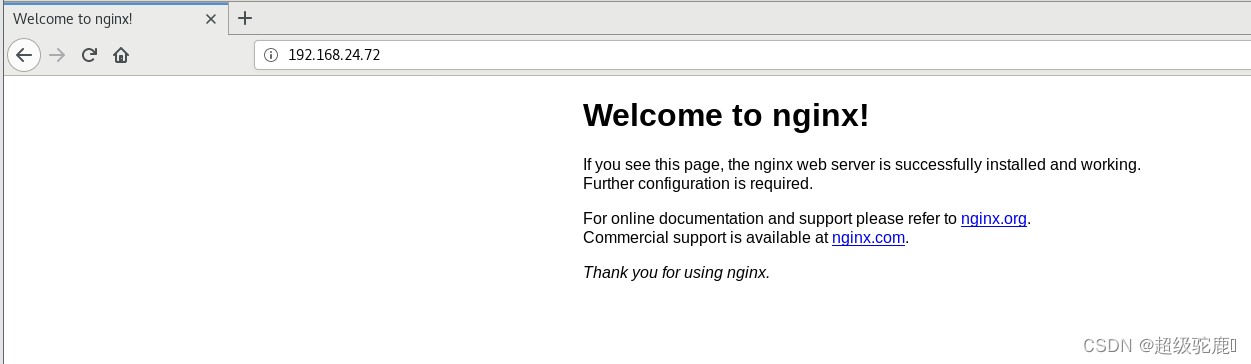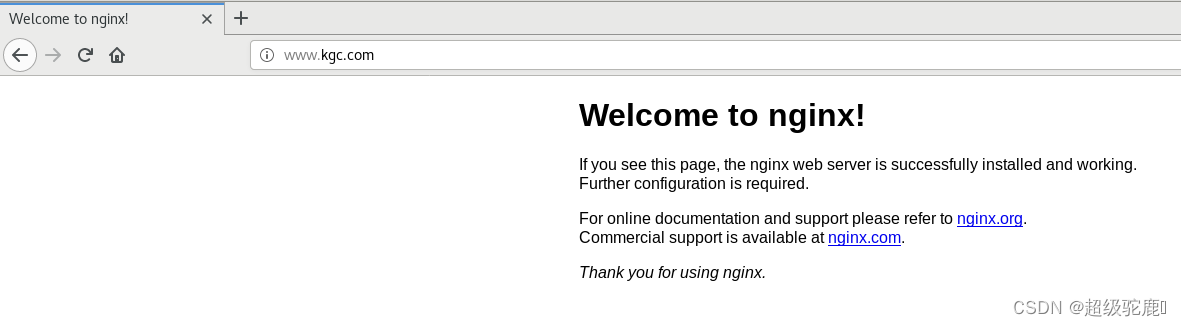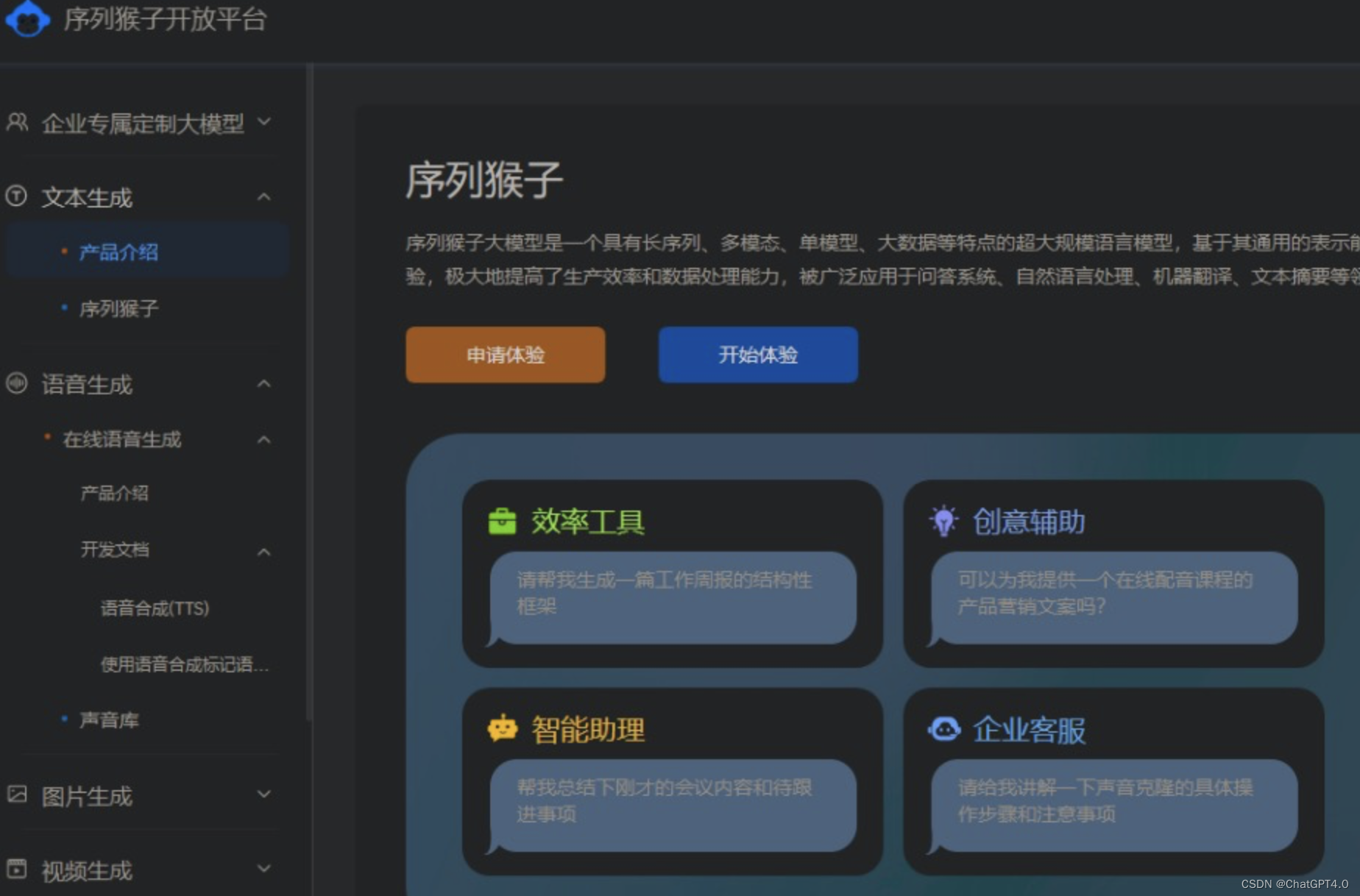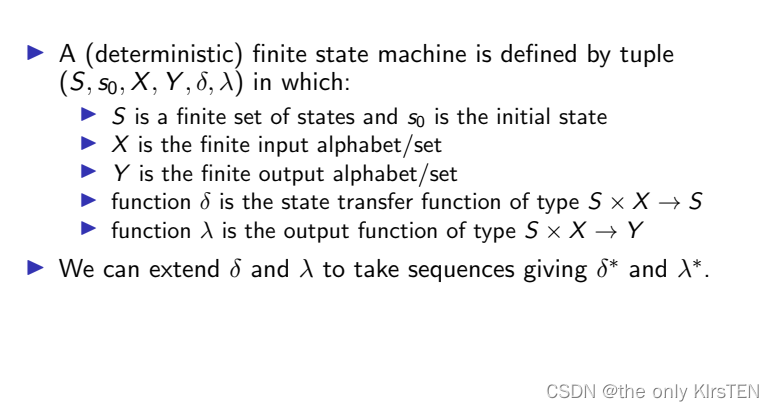Nginx的讲解
- 关于Nginx
- 编译安装Nginx服务
- 1.关闭防火墙,将安装nginx所需软件包传到/opt目录下
- 2.安装依赖包
- 3.创建运用用户、组
- 4.编译安装Nginx
- 5、检查、启动、重启、停止 nginx服务
- 6.添加 Nginx系统服务
- Nginx服务的主配置文件 nginx.conf
- 1.全局配置
- 2.I/O 事件配置
- 3.HTTP 配置
- 4、日志格式设定
关于Nginx
一款高性能、轻量级Web服务软件
- 稳定性高
- 系统资源消耗低
- 对HTTP并发连接的处理能力高
- 单台物理服务器可支持30000~50000个并发请求
编译安装Nginx服务
1.关闭防火墙,将安装nginx所需软件包传到/opt目录下
systemctl stop firewalld
systemctl disable firewalld
setenforce 0nginx-1.12.0.tar.gz
2.安装依赖包
#nginx的配置及运行需要pcre、zlib等软件包的支持,因此需要安装这些安装的开发包,以便提供相应的库和头文件。
yum -y install pcre-devel zlib-devel gcc gcc-c++ make
3.创建运用用户、组
(Nginx 服务程序默认以nobody 身份运行,建议为其创建专门的用户账号,以便更准确地控制其访问权限)
useradd -M -s /sbin/nologin nginx
4.编译安装Nginx
cd /opt
tar zxvf nginx-1.12.0.tar.gz -C /opt/ #解压cd nginx-1.12.0/
./configure \
--prefix=/usr/local/nginx \ #指定nginx的安装路径
--user=nginx \ #指定用户名
--group=nginx \ #指定组名
--with-http_stub_status_module #启用 http_stub_status_module 模块以支持状态统计make -j4 && make installln -s /usr/local/nginx/sbin/* /usr/local/sbin/
或
ln -s /usr/local/nginx/sbin/nginx /usr/local/sbin/ #让系统识别nginx的操作命令
5、检查、启动、重启、停止 nginx服务
根据需要使用
nginx -t #检查配置文件是否配置正确#启动
netstat -natp | grep :80 #检查连接
nginx #启动nginx
netstat -natp | grep :80 #可查看,进程号#停止
cat /usr/local/nginx/logs/nginx.pid #先查看nginx的PID号
#停止四种方法:
kill -3 <PID号>
kill -s QUIT <PID号>
killall -3 nginx
killall -s QUIT nginxnetstat -natp | grep :80 #检查连接
nginx #启动nginx #重载
kill -1 <PID号>
kill -s HUP <PID号>
killall -1 nginx
killall -s HUP nginx#日志分割,重新打开日志文件
kill -USR1 <PID号>#平滑升级
kill -USR2 <PID号>
新版本升级
在这里插入代码片tar -Zxvf nginx-1.xx.xx.tar.gz
cd nginx-1.xx.xx
./configure \
--prefix=/usr/local/nginx \
--user=nginx \
--group=nginx \
--with-http_stub_status_module \
--with-http_ssl_modulemake
mv /usr/local/nginx/sbin/nginx /usr/local/nginx/sbin/nginx_old
cp objs/nginx /usr/local/nginx/sbin/nginx
make upgrade
#或者先killall nginx,再/usr/local/nginx/sbin/nginx
查看进程号的方法
netstat -natp | grep :80
cat /usr/local/nginx/logs/nginx.pid #先查看nginx的PID号
6.添加 Nginx系统服务
方法一
vim /etc/init.d/nginx
#!/bin/bash
#chkconfig: 35 99 20
#description:Nginx Service Control ScriptCOM="/usr/local/nginx/sbin/nginx"
PID="/usr/local/nginx/logs/nginx.pid"case $1 in
start)netstat -lntp | grep :80 &> /dev/nullif [ ! $? -eq 0 ]then$COM;;stop)kill -3 $PID &> /dev/null
;;restart) $0 stop &> /dev/null$0 start
;;reload)kill -1 $PID &> /dev/null
;;*)echo "Usage: $0 {start|stop|restart|reload}"exit 1esacchmod +x nginx
chkconfig --add nginx
service nginx start
netstat -natp | grep :80
service nginx stop
netstat -natp | grep :80
方法二
vim /lib/systemd/system/nginx.service
[Unit]
Description=nginx
After=network.target
[Service]
Type=forking
PIDFile=/usr/local/nginx/logs/nginx.pid
ExecStart=/usr/local/nginx/sbin/nginx
ExecrReload=/bin/kill -s HUP $MAINPID
ExecrStop=/bin/kill -s QUIT $MAINPID
PrivateTmp=true
[Install]
WantedBy=multi-user.targetchmod 754 /lib/systemd/system/nginx.service
systemctl start nginx.service
systemctl enable nginx.service
[Unit]: 服务的说明
Description:描述服务
After:依赖,当依赖的服务启动之后再启动自定义的服务
[Service] 服务运行参数的设置
Type= forking是后台运行的形式,使用此启动类型应同时指定PIDFile=,以便systemd能够跟踪服务的主进程。
ExecStart为服务的具体运行命令
ExecReload为重启命令
ExecStop为停止命令
PrivateTmp==True表示给服务分配独立的临时空间
注意:启动、重启、停止命令全部要求使用绝对路径
[Install]服务安装的相关设置,可设置为多用户
Nginx服务的主配置文件 nginx.conf
vim /usr/local/nginx/conf/nginx.conf
1.全局配置
#user nobody; #运行用户,若编译时未指定则默认为 nobody
worker_processes 1; #工作进程数量,可配置成服务器内核数 * 2,如果网站访问量不大,一般设为1就够了
#error_log logs/error.log; #错误日志文件的位置
#pid logs/nginx.pid; #PID 文件的位置
cat nginx.conf | grep -v “^$” | grep -v “^#” | egrep -v “^\s+#”
过滤掉文件中的所有空行和以#开头后面由空格的行
2.I/O 事件配置
events {use epoll; #使用 epoll 模型,2.6及以上版本的系统内核,建议使用epoll模型以提高性能worker_connections 4096; #每个进程处理 4096 个连接
}
#如提高每个进程的连接数还需执行“ulimit -n 65535”命令临时修改本地每个进程可以同时打开的最大文件数。
#在Linux平台上,在进行高并发TCP连接处理时,最高的并发数量都要受到系统对用户单一进程同时可打开文件数量的限制(这是因为系统为每个TCP连接都要创建一个socket句柄,每个socket句柄同时也是一个文件句柄)。
#可使用ulimit -a命令查看系统允许当前用户进程打开的文件数限制.
3.HTTP 配置
http {##文件扩展名与文件类型映射表include mime.types;##默认文件类型default_type application/octet-stream;##日志格式设定#log_format main '$remote_addr - $remote_user [$time_local] "$request" '# '$status $body_bytes_sent "$http_referer" '# '"$http_user_agent" "$http_x_forwarded_for"';##访问日志位置#access_log logs/access.log main;##支持文件发送(下载)sendfile on;##此选项允许或禁止使用socke的TCP_CORK的选项(发送数据包前先缓存数据),此选项仅在使用sendfile的时候使用#tcp_nopush on;##连接保持超时时间,单位是秒#keepalive_timeout 0;keepalive_timeout 65;##gzip模块设置,设置是否开启gzip压缩输出#gzip on;##Web 服务的监听配置
server {##监听地址及端口listen 80; ##站点域名,可以有多个,用空格隔开server_name www.kgc.com;##网页的默认字符集charset utf-8;##根目录配置location / {##网站根目录的位置/usr/local/nginx/htmlroot html;##默认首页文件名index index.html index.htm;}##内部错误的反馈页面error_page 500 502 503 504 /50x.html;##错误页面配置location = /50x.html {root html;}
}
}
4、日志格式设定
$remote_addr与$http_x_forwarded_for用以记录客户端的ip地址;
$remote_user:用来记录客户端用户名称;
$time_local: 用来记录访问时间与时区;
$request: 用来记录请求的url与http协议;
$status: 用来记录请求状态;成功是200,
$body_bytes_sent :记录发送给客户端文件主体内容大小;
$http_referer:用来记录从那个页面链接访问过来的;
$http_user_agent:记录客户浏览器的相关信息;通常web服务器放在反向代理的后面,这样就不能获取到客户的IP地址了,通过$remote_add拿到的IP地址是反向代理服务器的iP地址。
反向代理服务器在转发请求的http头信息中,可以增加x_forwarded_for信息,用以记录原有客户端的IP地址和原来客户端的请求的服务器地址。
location常见配置指令,root、alias、proxy_passroot(根路径配置):请求www.lic.com/test,会返回文件/usr/local/nginx/html/test/index.htmlalias(别名配置):请求www.lic.com/test,会返回文件/usr/local/nginx/html/index.htmlproxy_pass (反向代理配置) :
proxy_pass http://127.0.0.1:8080/; 会转发请求到http://127.0.0.1:8080/1.jpg
proxy_pass http://127.0.0.1:8080; 会转发请求到http://127.0.0.1:8080/test/1.jpg